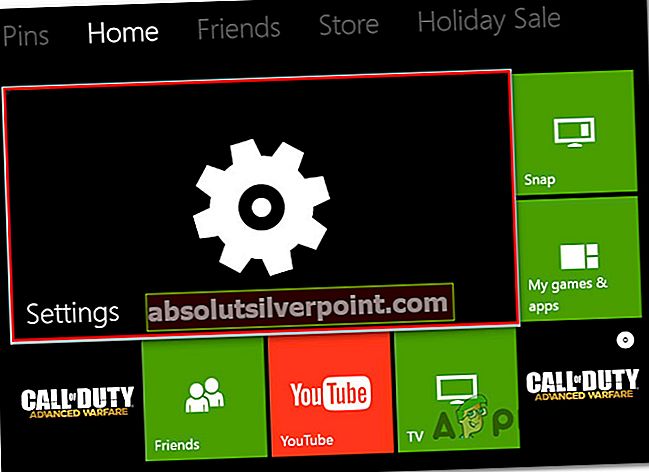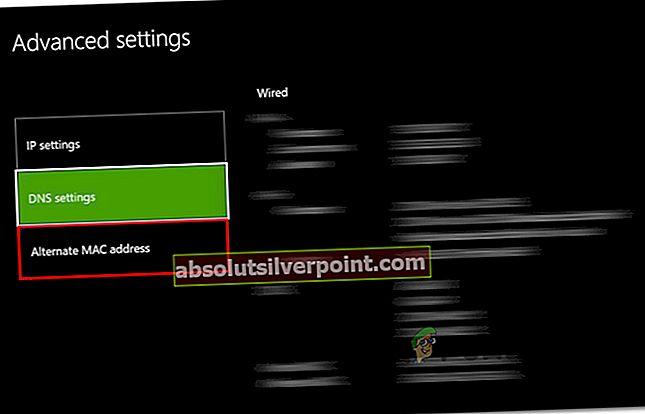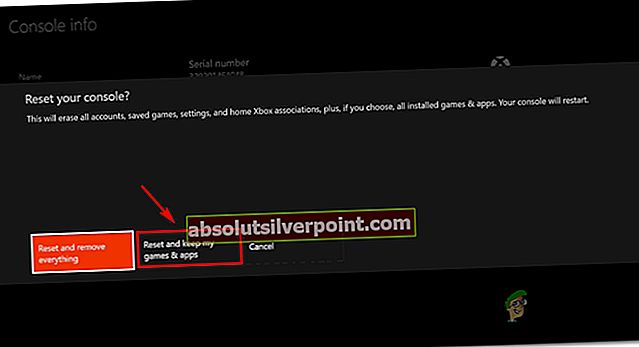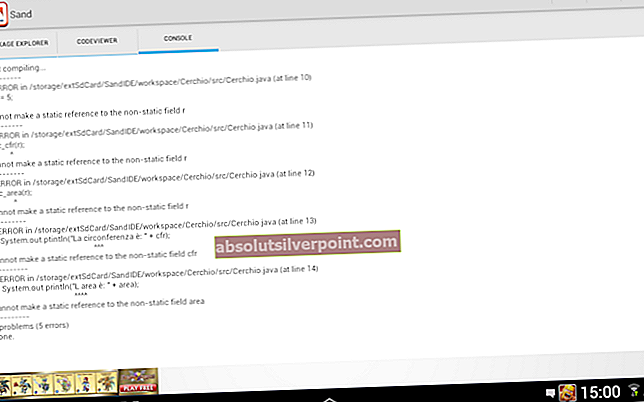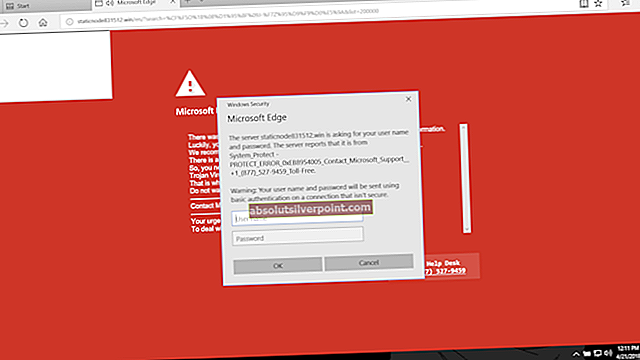Několik uživatelů Xbox One se na nás obracelo s otázkami poté, co byli naštvaní skutečností, že se setkávají s 0xd0000189 chybový kód při pokusu o spuštění aplikací, jako je Netflix, nebo při pokusu o přehrávání disku Bluray. Omezený počet uživatelů uvedlo, že k problému dochází také při pokusu o spuštění konkrétní hry.

Ve většině případů0xd0000189 chybový kód je doprovázen „Počkejte celou minutu a zkuste to znovu“ chybová zpráva, která uživatele povzbuzuje k restartování konzoly - ale mnoho postižených uživatelů uvedlo, že restartování problém pro ně nevyřešilo.
Co to způsobuje 0xd0000189chybový kód?
Zkoumali jsme tento konkrétní problém tím, že jsme se podívali na různé zprávy uživatelů a vyzkoušeli jsme různé strategie oprav, na které se dotčení uživatelé při řešení 0xd0000189 chybový kód na konzole Xbox One.
Jak se ukázalo, tuto chybovou zprávu vytvoří několik různých scénářů. Zde je užší seznam s potenciálními opravami, které mají potenciál ke spuštění tohoto chybového kódu:
- Nesprávná alternativní adresa MAC - Jak se ukázalo, tento konkrétní problém může často nastat kvůli nekonzistenci sítě způsobené nesprávnou alternativní MAC adresou. Zabráníte tak komunikaci mezi servery Xbox a vaší konzolou. Pokud je tento scénář použitelný, měli byste být schopni problém vyřešit přístupem k nastavení sítě a vymazáním alternativní adresy MAC.
- Problém se serverem Xbox One - Za určitých okolností může být kód chyby 0x000001f4 také způsoben nefunkčním serverem Xbox. Ať už je to způsobeno obdobím údržby nebo útokem DDoS, to společnosti Microsoft zabrání v ověření vlastnictví aplikací, ke kterým se pokoušíte přistupovat. V takovém případě byste měli být schopni problém vyřešit tak, že ho počkáte, než ho technici MS vyřeší, nebo přepnutím režimu konzoly do režimu offline obejdete proces ověřování.
- Problém související s firmwarem -Pokud potvrdíte, že k problému dochází pouze místně, je pravděpodobné, že k tomuto chování dojde kvůli problému s firmwarem. V situacích, jako je tato, je nejlepším způsobem řešení problému provést postup energetického cyklu, který vypustí kondenzátory napájení a odebere veškerá dočasná data, která by mohla toto chování vyvolat.
- Poškození systémového souboru - Bylo potvrzeno, že poškození systémového souboru může být také zodpovědné za zjevení chybového kódu 0x000001f4. Může to způsobit několik problémů s OS, které nelze řešit konvenčně. Jediným způsobem, jak je vyřešit, je provést měkké obnovení továrního nastavení.
Pokud v současné době hledáte opravu, která vám pomůže problém vyřešit, tento článek vám poskytne několik různých průvodců řešením problémů, které by vám měly umožnit opravit nebo obejít 0xd0000189 chybový kód. Každá z potenciálních strategií oprav uvedených níže je potvrzena jako účinná alespoň u jednoho ovlivněného uživatele.
Pro dosažení nejlepších výsledků vám doporučujeme postupovat podle níže uvedených potenciálních oprav ve stejném pořadí, v jakém jsme je uspořádali (podle účinnosti a závažnosti). Nakonec byste měli narazit na opravu, která problém vyřeší bez ohledu na viníka, který problém způsobil.
Pojďme začít!
Metoda 1: Vymazání alternativní adresy MAC
Jak se ukázalo, nejčastějším viníkem, který by mohl způsobit 0xd0000189 chybový kód je nesprávná alternativní adresa MAC. Tato nekonzistence v síti má potenciál zabránit konzoli správně komunikovat se servery Xbox One. Podle postižených uživatelů je tento scénář poměrně běžný v případech, kdy ISP ve výchozím nastavení poskytuje dynamické adresy IP.
Několik uživatelů, kteří se také setkali s tímto problémem, uvedlo, že se jim podařilo situaci obejít přístupem do nabídky Síť na jejich konzole a vymazáním alternativní adresy MAC. Zde je stručný průvodce, jak to provést:
- Ujistěte se, že je konzola plně zapnutá, a poté stisknutím tlačítka Xbox One (na ovladači) otevřete nabídku průvodce. Dále pokračujte pomocí nově otevřené nabídky a přejděte na Nastavení ikona a výběr Všechna nastavení z další nabídky.
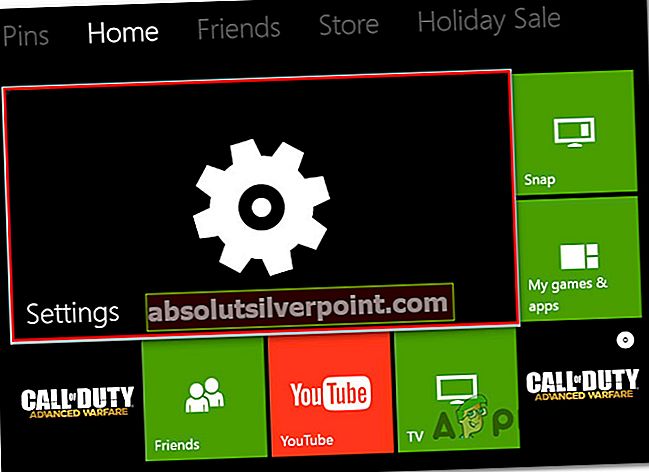
- Jakmile se dostanete do Nastavení obrazovce přejděte na Nastavení kartu a vyberte Nastavení sítě z další nabídky.

- Jakmile se vám podaří dostat dovnitř Síť menu, přejděte na Pokročilé nastavení Jídelní lístek.

- Z Pokročilé nastavení menu, vyberte Alternativní MAC adresu ze seznamu dostupných možností.
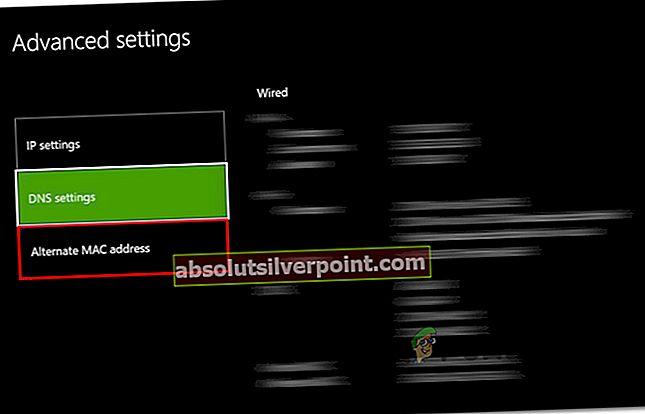
- Dále byste měli vidět Alternativní kabelové / bezdrátové MAC nabídka adresy. Jakmile to uvidíte, použijte Průhledná tlačítko, poté použijte tlačítko Restartovat a změny se použijí.

- Po změně alternativní adresy MAC restartujte počítač a zkontrolujte, zda je problém vyřešen při příštím spuštění systému.
Pokud jste provedli výše uvedené pokyny a stále se setkáváte se stejnými 0xd0000189 kód chyby, přejděte dolů na další metodu níže.
Metoda 2: Ověření stavu služeb Xbox Live
Jak se ukázalo, v některých případech 0xd0000189 chybový kód se může objevit kvůli problému na straně serveru, který je mimo kontrolu koncového uživatele. Dočasný problém se základními službami Xbox Liver může být zodpovědný za tento konkrétní chybový kód. V situaci, jako je tato, je jedinou schůdnou opravou pokus o použití konzoly v režimu offline (metoda 3).
Pokud jsou základní služby Xbox One live nefunkční, mohou k tomuto chování vést 2 hlavní příčiny - buď jedna nebo více služeb prochází údržbou, nebo jsou služby uprostřed útoku DDoS. To se stalo několikrát předtím a to, co dělá, je to, že to brání schopnosti společnosti Microsoft ověřit vlastnictví.
Pokud máte podezření, že je tento scénář použitelný, měli byste prozkoumat, zda existuje nějaký problém se serverem, který by mohl být použitelný. Chcete-li to provést, navštivte tento odkaz (tady) a zjistěte, zda některé služby aktuálně nejsou v provozu nebo fungují s omezenými schopnostmi.

Pokud vyšetřování odhalí problém se serverem, postupujte podle pokynů níže (Metoda 3) podrobné pokyny k obcházení ověření v síti pomocí režimu offline.
V případě, že stavová stránka Xbox Live zobrazuje všechny služby jako funkční, přejděte přímo k metodě 4, kde najdete pokyny k vyřešení 0xd0000189 chybový kód způsobený místním problémem.
Metoda 3: Spuštění aplikace v režimu offline
Pokud výše uvedené šetření odhalilo, že k problému dochází z důvodu problému se serverem, měli byste být schopni jej opravit změnou nastavení sítě na režim offline a dalším pokusem o spuštění aplikace.
Několik postižených uživatelů, kteří se ocitli v podobném scénáři, uvedlo, že se jim konečně podařilo spustit aplikaci, která dříve selhala s 0xd0000189 chybový kód poté, co změnili režim sítě na Offline mód.
Po provedení této akce a restartování konzoly většina postižených uživatelů uvedla, že se jim problém podařilo úplně vyřešit. Zde je stručný průvodce přepnutím do režimu offline na konzoli Xbox One, abyste se vyhnuli 0xd0000189 chybový kód:
- Stisknutím tlačítka Xbox na ovladači otevřete nabídku průvodce. Dále z nově objevené nabídky průvodce přejděte na Nastavení> Systém> Nastavení> Síť.
- Poté, co se vám podaří dostat dovnitř Síť v nabídce přejděte na ikonu Nastavení sítě menu, poté přejděte do Přejít do režimu offline volba.

- Vaše konzola by již měla fungovat v režimu offline. Nyní musíte pouze restartovat konzolu.
- Při příštím spuštění opakujte akci, která dříve způsobovala 0xd0000189 chybový kód a zkontrolujte, zda byl problém vyřešen.
Pokud stále dochází ke stejnému problému, proveďte zpětnou analýzu výše uvedených kroků, abyste znovu povolili online režim a přejděte dolů k další metodě níže.
Metoda 4: Proveďte cyklování napájení
Pokud vyšetřování, která jste provedli výše, upevnila možnost řešení rozšířeného problému, nejúčinnějším a nejjednodušším způsobem řešení místního problému je provedení energetického cyklu.
Někteří uživatelé, kteří se také snažili tento problém vyřešit, byli konečně schopni problém zcela vyřešit efektivním vyčerpáním napájecích kondenzátorů jejich konzoly Xbox One - což je přesně to, čeho vám pomůže postup při cyklování napájení.
Tato metoda nakonec vymaže převážnou většinu dočasných souborů, které by to mohly způsobit 0xd0000189 chyba. Pokud k tomuto problému dochází kvůli problému s firmwarem, postupujte podle následujících pokynů a proveďte postup zapnutí a zapnutí konzoly Xbox One:
- Začněte tím, že se ujistíte, že je konzole plně zapnutá (nikoli v režimu hibernace).
- Stiskněte tlačítko Xbox na přední straně konzoly a držte jej stisknuté asi 10 sekund nebo dokud neuvidíte, že kontrolka LED přestane blikat. Po uplynutí této doby můžete tlačítko Xbox pustit.

- Po dokončení operace a úplné vypnutí konzoly počkejte celou minutu, než konzolu znovu zapnete. Chcete-li zajistit, že proces proběhl úspěšně, fyzicky odpojte napájecí kabel ze zásuvky a počkejte několik sekund.
- Konzolu znovu zapněte dalším stisknutím tlačítka konzoly Xbox. Ale tentokrát to nedržte stisknuté jako předtím. Jakmile uvidíte spouštěcí sekvenci, věnujte pozornost spouštěcí animaci Xbox. pokud uvidíte, že se animace objevuje, berte ji jako potvrzení, že operace cyklování napájení byla úspěšná.

- Opakujte akci, která dříve spouštěla 0xd0000189 chybový kód a zjistěte, zda je problém nyní vyřešen.
Pokud stále dochází ke stejné chybové zprávě, přejděte dolů k další metodě níže.
Metoda 5: Provedení obnovení továrního nastavení konzoly
Pokud vám žádná z výše uvedených metod nedovolila problém vyřešit, je pravděpodobné, že máte co do činění s nějakým typem problému s operačním systémem, který nelze vyřešit konvenčním způsobem. V situacích, jako je tato, je jedinou schůdnou opravou provést obnovení továrního nastavení, aby se všechny systémové soubory vrátily na původní hodnoty.
Několik postižených uživatelů uvedlo, že se jim konečně podařilo vyřešit 0x000001f4chybový kód provedením resetu konzoly s možností udržení krok s aplikacemi a hrami. Mějte na paměti, že tento postup ovlivní pouze systémové soubory - vaše data včetně aplikací, her a většiny uživatelských preferencí nebudou ovlivněna.
Zde je stručný průvodce provedením měkkého resetování konzoly k vyřešení poškození systémových souborů, za které může být zodpovědný 0x000001f4chybový kód:
- S plně zapnutou konzolou Xbox One přejděte do svislé nabídky hlavního řídicího panelu Xbox One a vyberte ikonu Nastavení Jídelní lístek.
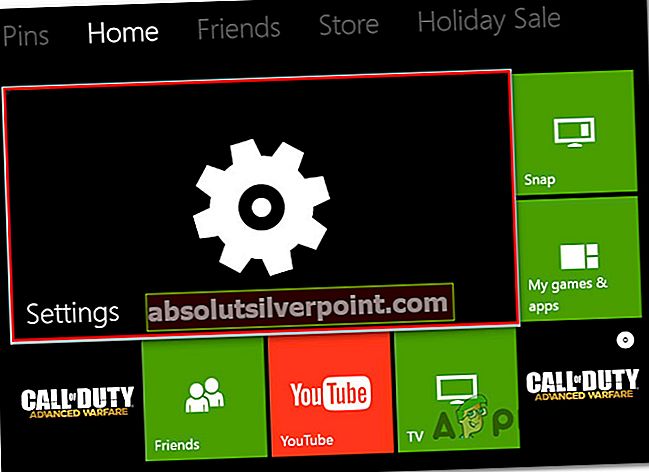
- Poté, co se vám podaří dostat dovnitř Nastavení v nabídce vyberte Systém záložka ve svislé nabídce vlevo. Dále přejděte na pravou stranu a vyberte Informace o konzole a upgrady.Poté vyberte Resetujte konzolu před kliknutím Resetovat a ponechat mé hry a aplikace z dostupných možností spusťte měkký reset konzoly.
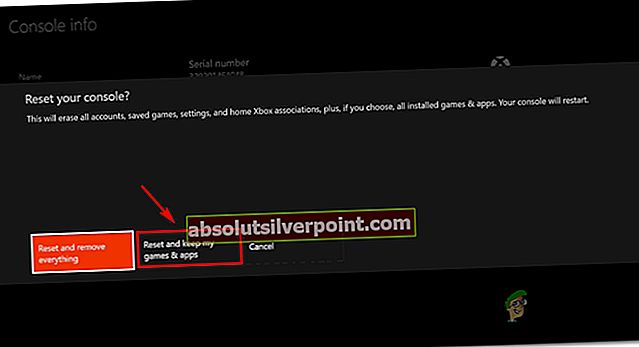
- Počkejte, až bude proces úspěšně dokončen. Tento postup restartuje konzolu na konci operace. Poté, co se spustí, opakujte akci, která způsobovala 0x000001f4chybový kód a zjistěte, zda je problém nyní vyřešen.